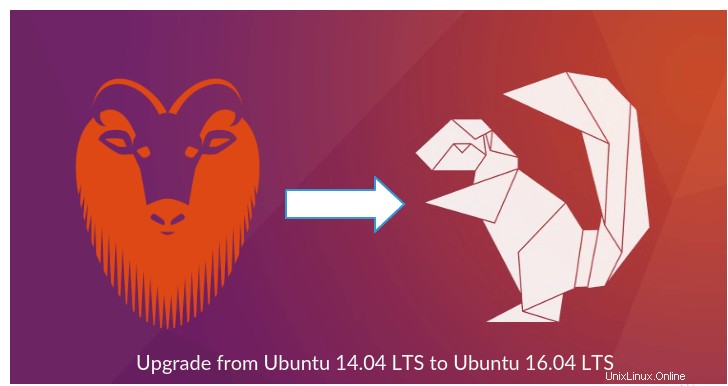
Ubuntu 16.04 est sorti le 21 avril 2016, nom de code « Xenial Xerus ». Aujourd'hui, nous verrons comment mettre à niveau Ubuntu 14.04 LTS vers Ubuntu 16.04 LTS, cela prendra parfois du temps, cela dépend de la vitesse d'Internet.
Remarque :Vous devez disposer d'une connexion Internet active pour télécharger les packages.
14.04 Les mises à niveau LTS vers LTS ne seront activées qu'après la version ponctuelle 16.04.1 LTS, dans environ 3 mois, mais si vous suivez ce guide, vous pouvez mettre à jour Ubuntu même avant cela .
Remarque :Avant la mise à niveau, veuillez effectuer une sauvegarde des fichiers importants dans un endroit sûr.
Vous pouvez également faire la nouvelle installation d'Ubuntu 16.04 LTS . En savoir plus sur les nouvelles fonctionnalités d'Ubuntu 16.04 LTS .
Étape 1 : Connaître votre version actuelle d'Ubuntu (Cliquez sur l'icône d'engrenage en haut à droite -> À propos de cet ordinateur)
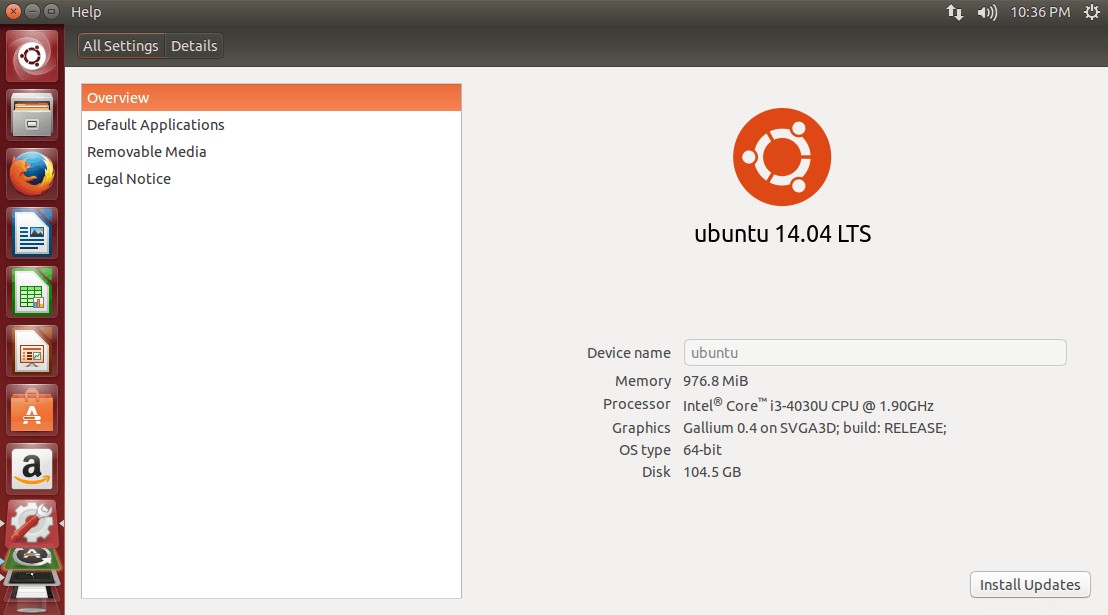
Étape 2 : Téléchargez et installez la dernière mise à jour pour la version actuelle d'Ubuntu à l'aide de la commande suivante.
$ sudo apt-get update && sudo apt-get dist-upgrade
Étape 3 : Il vous demandera d'entrer le mot de passe.
Étape 4 : Exécutez le programme de mise à jour du logiciel avec "-d ” pour mettre à jour Ubuntu 14.04 LTS vers Ubuntu 16.04 LTS avant même la version intermédiaire 16.04.1 .
$ sudo update-manager -d
Étape 5 : Vous obtiendrez la fenêtre suivante pour mettre à niveau Ubuntu 14.10, cliquez sur mettre à niveau.
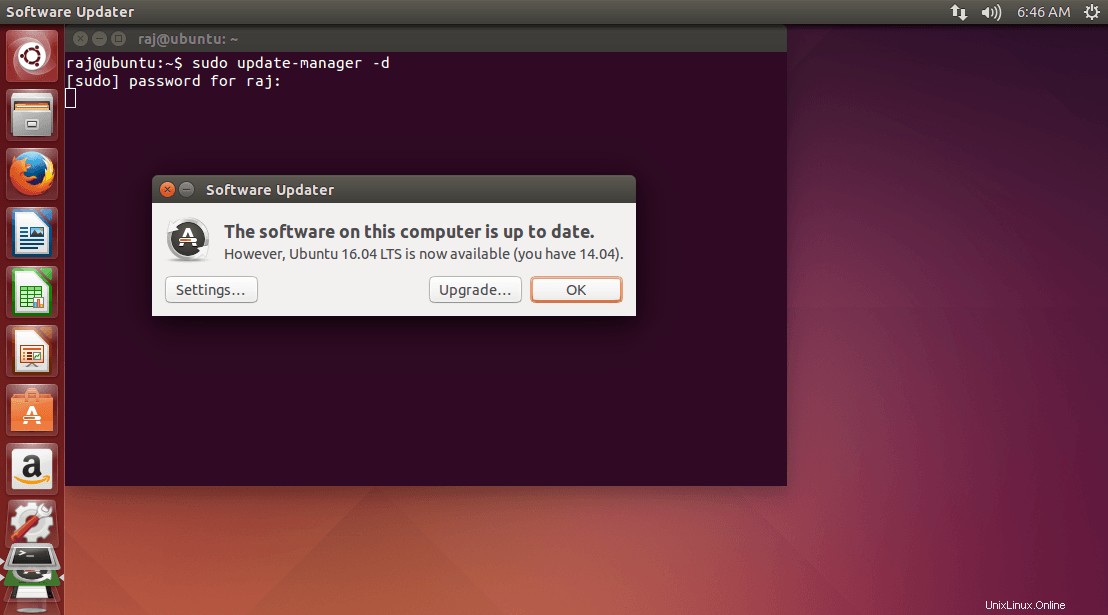
Étape 6 : Cliquez maintenant sur la mise à niveau dans la fenêtre des notes de version.
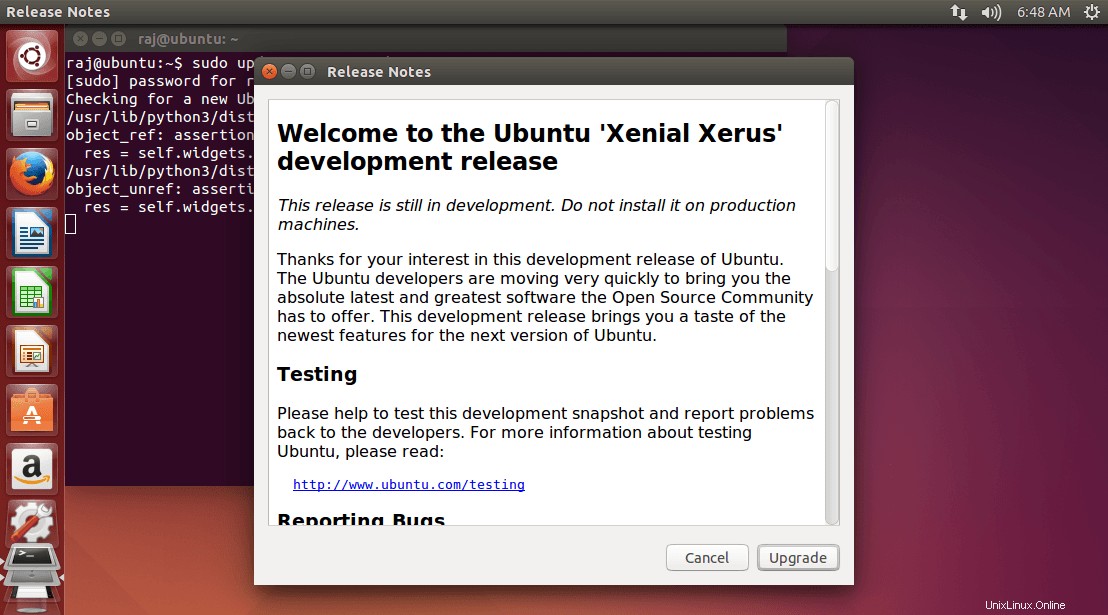
Étape 7 : Vous obtiendrez un résumé de la mise à jour, cliquez sur démarrer la mise à niveau.
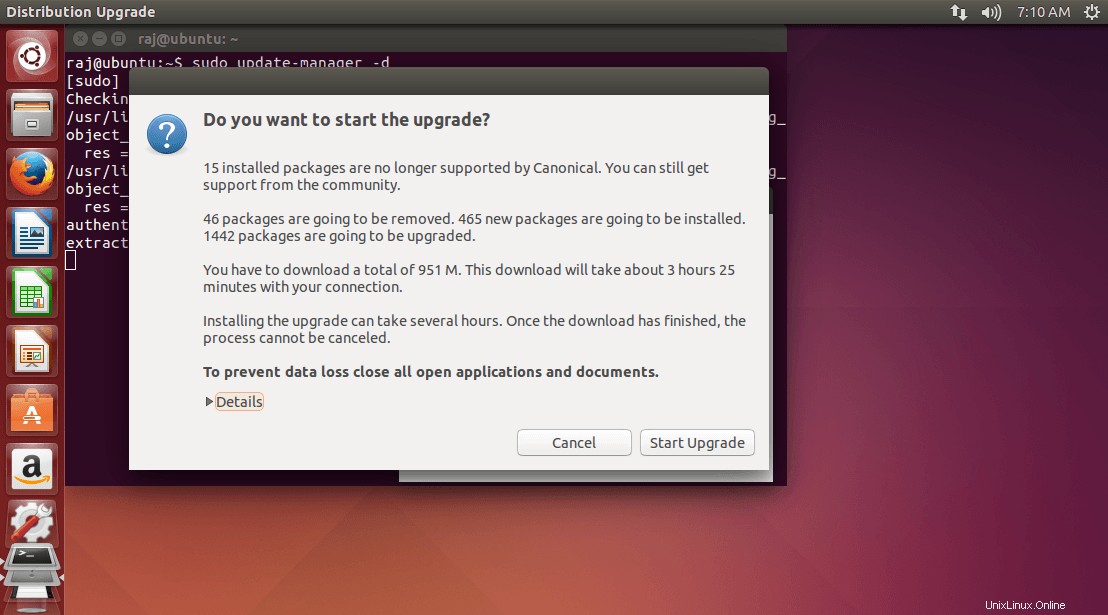
Étape 8 : Maintenant, il va commencer à télécharger le package.
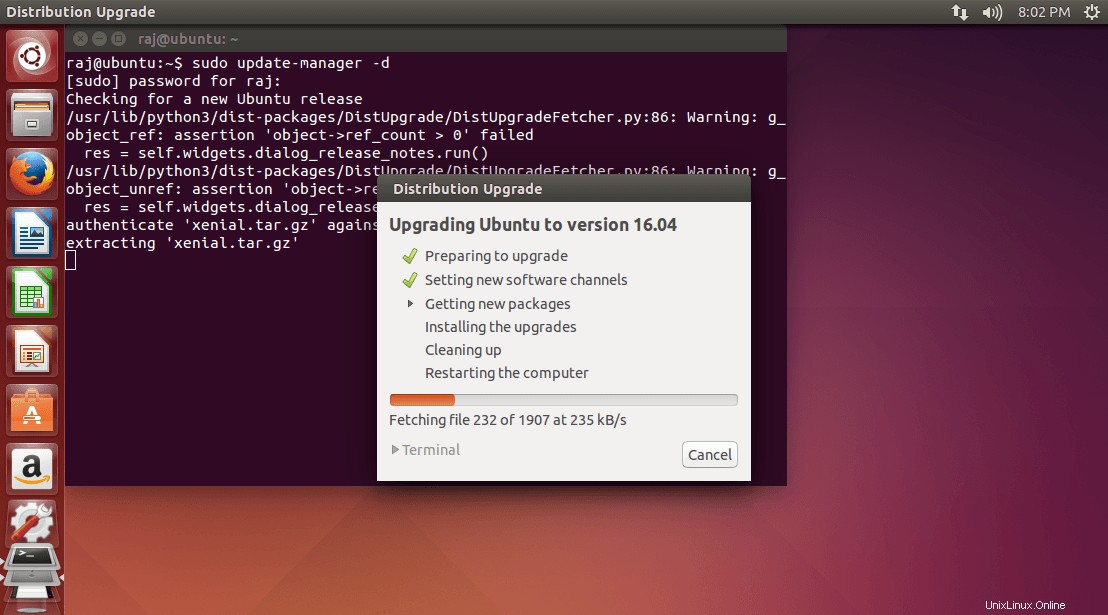
Étape 9 : Vous pouvez conserver ou supprimer les packages obsolètes. il est recommandé de supprimer les packages obsolètes.
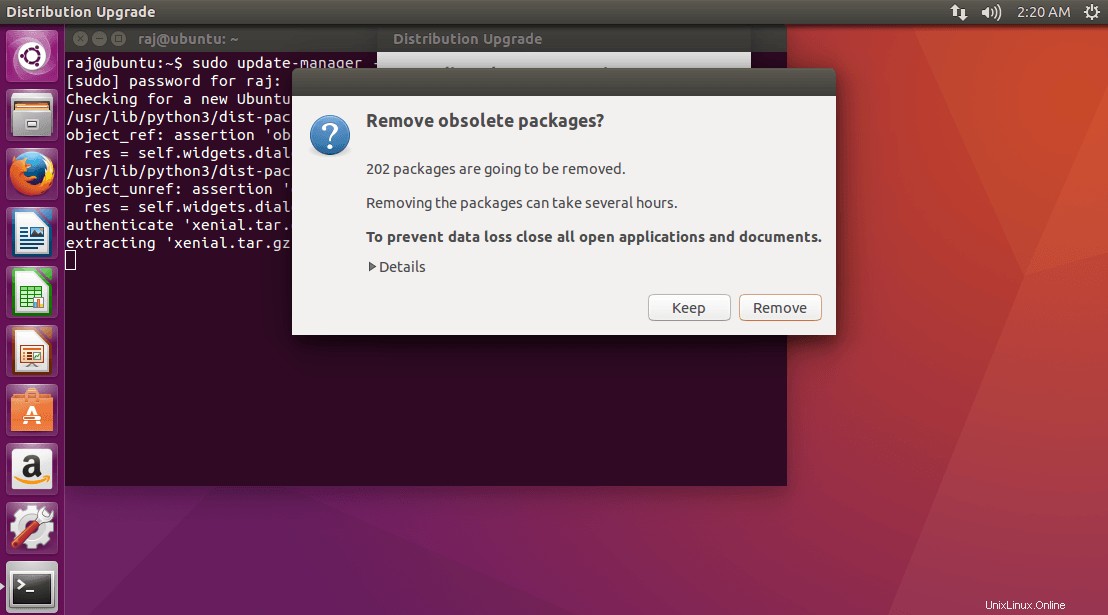
Étape 10 : Une fois la mise à niveau terminée, il vous demandera de redémarrer la machine.
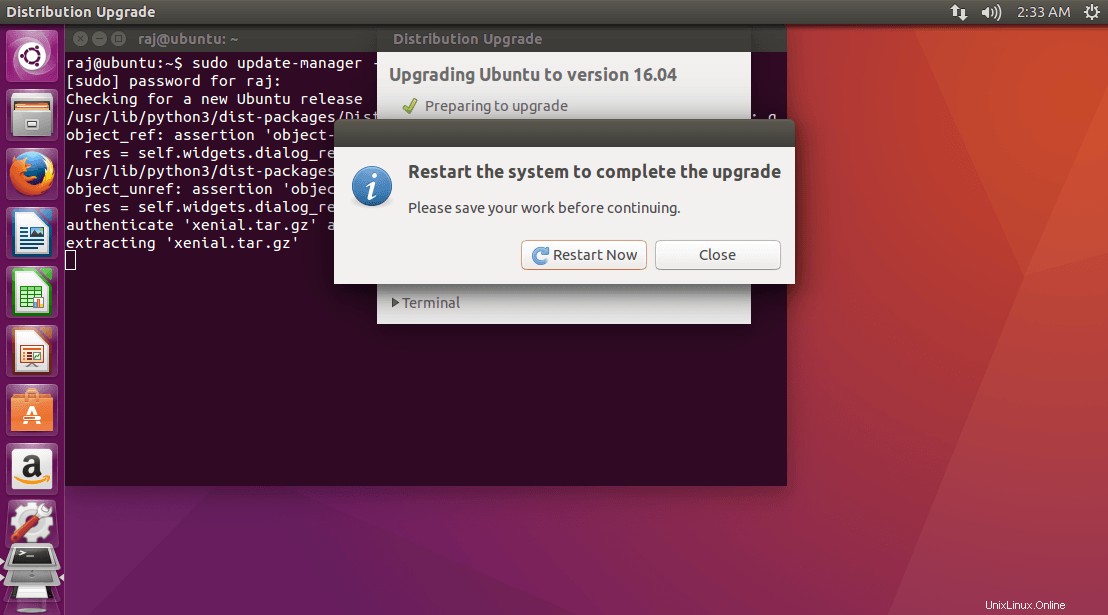
Étape 11 : Une fois redémarré, consultez la toute nouvelle connexion Ubuntu 16.04.
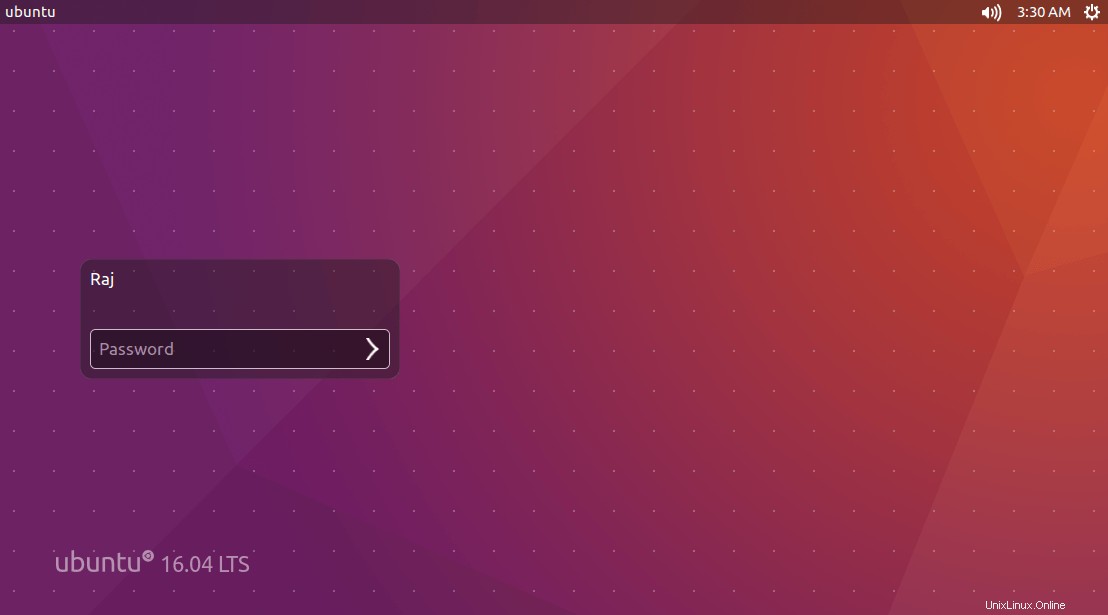
Vous avez maintenant la dernière version d'Ubuntu.
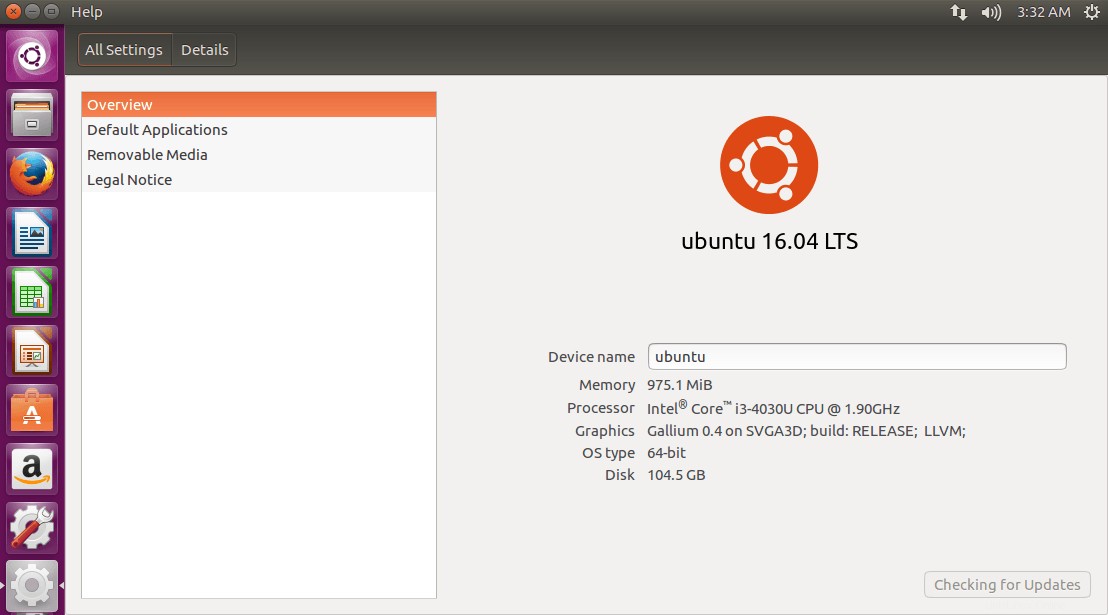
C'est tout.